如何删除您的 Discord 帐户
已发表: 2022-02-15Discord 是一款为游戏玩家打造的精彩应用。 它有助于围绕共同利益将人们聚集在一起。 但是,就像任何其他社交应用程序一样,它并不适合所有人。 您可能会发现该平台不适合您,并且您想删除您的 Discord 帐户。
幸运的是,该平台使删除您的帐户相对容易。 如果您在决定删除后很快改变主意,您实际上可以从删除中恢复您的帐户。
我们将引导您完成删除 Discord 帐户的过程,包括您在删除之前可能想要(或需要)做的事情。 这是您需要了解的有关删除 Discord 帐户的所有信息。
您应该删除您的 Discord 帐户吗?
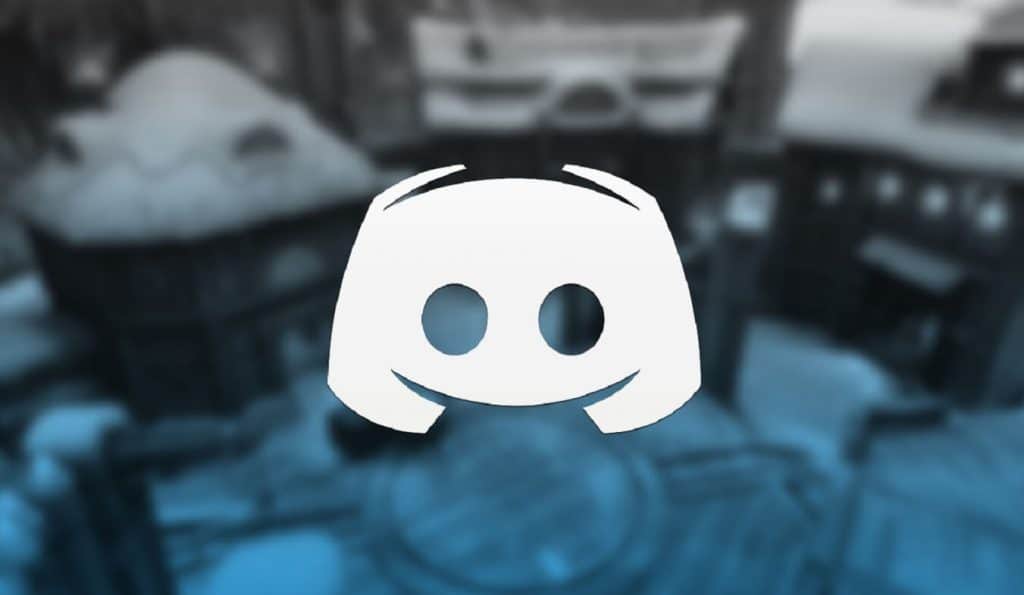
您想要删除 Discord 帐户的原因可能有很多。 也许您正试图远离平台上的某些人。 或者,也许您只是发现您不再使用该应用程序并想摆脱您的帐户。
无论您出于何种原因删除 Discord,该过程都相对简单。 虽然,它可能需要你做一些家务。
如何删除 Discord 服务器——首先执行此操作
如果您使用 Discord 已有一段时间,您可能需要在删除帐户之前做一些整理工作。 当您当前是 Discord 服务器的管理员或所有者时,该应用程序不会让您删除您的帐户。
不需要处理您中级或排名较高的服务器。 但是您将不得不处理您作为主要所有者的任何服务器。 在这种情况下,您有两种选择。 首先是完全删除服务器。 以下是从桌面应用程序执行此操作的方法:
- 登录 Discord 后,选择要删除的服务器
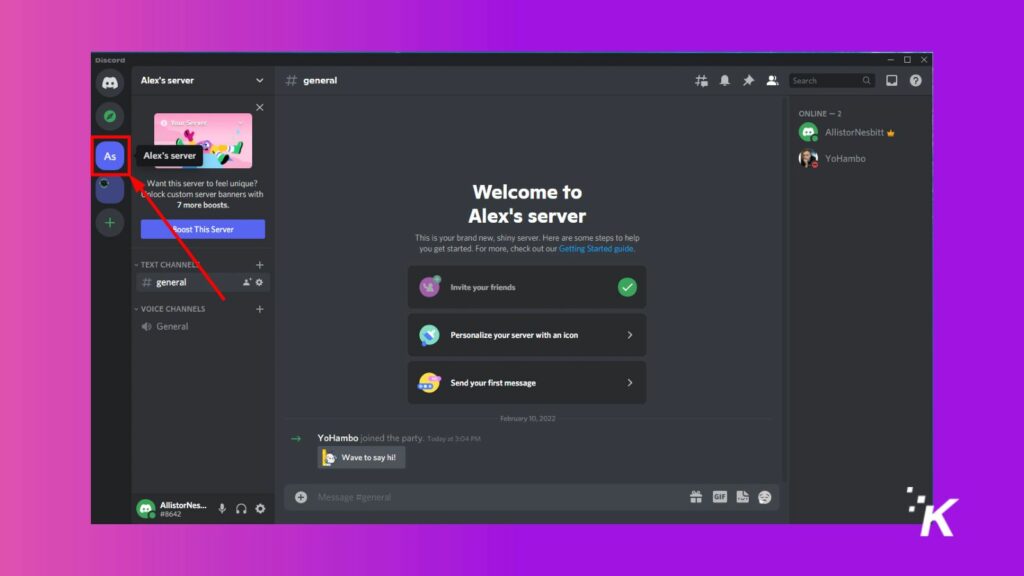
- 单击左上角的服务器名称,然后选择服务器设置
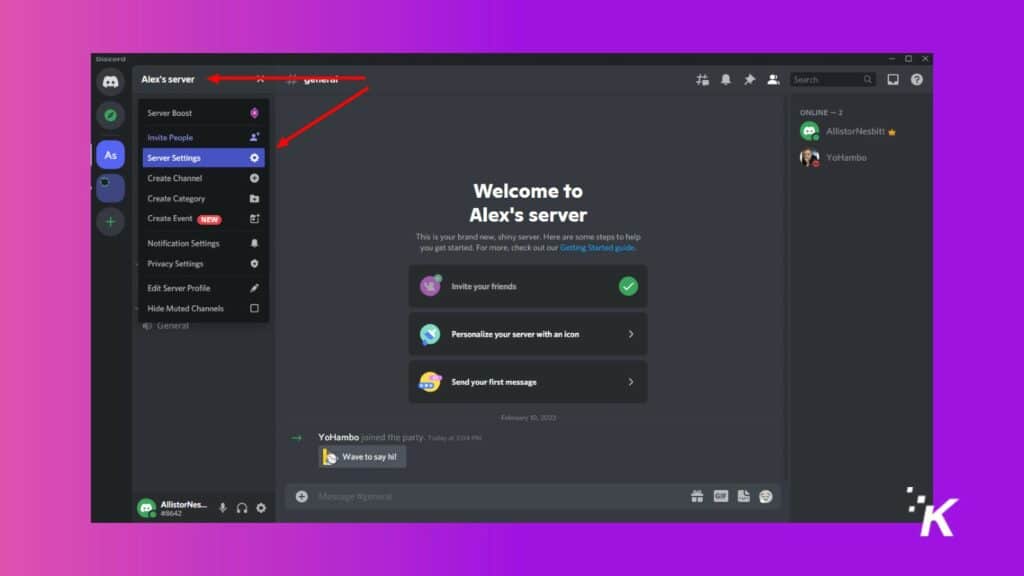
- 向下滚动并单击删除服务器
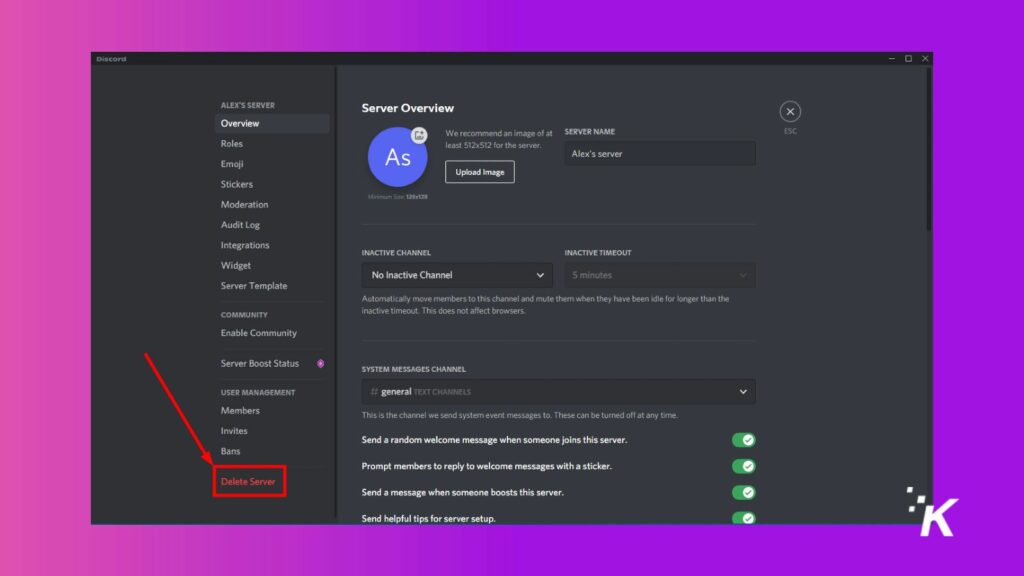
- 输入服务器名称并点击删除服务器确认
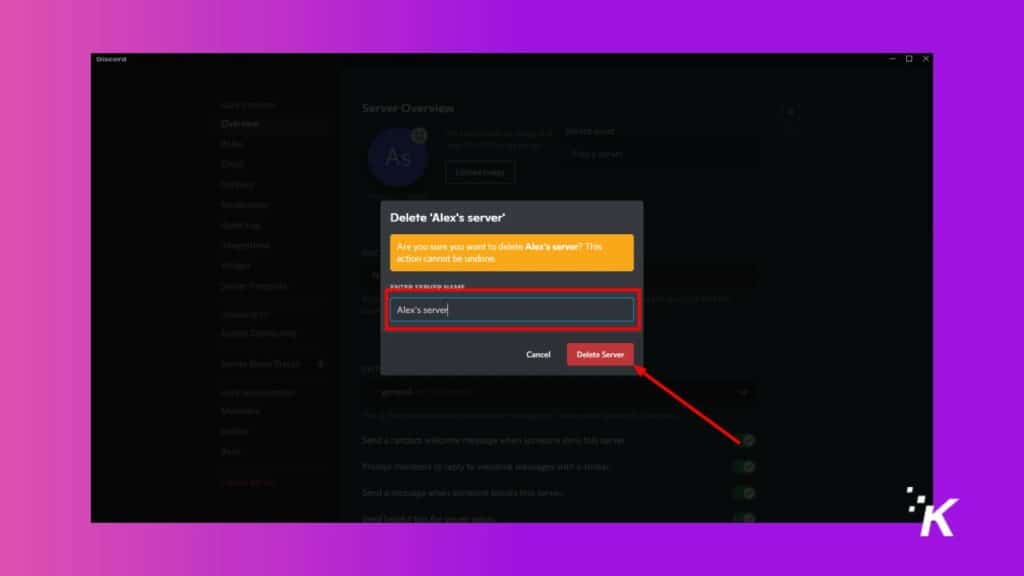
这些是在桌面应用程序上删除 Discord 服务器的步骤。 您还可以从 iOS 或 Android 移动 Discord 应用程序中删除您拥有的服务器。 我们将在下面向您展示如何做到这一点。
如何从移动应用程序中删除 Discord 服务器
如果您使用 Discord 的移动应用程序,您还可以从那里控制服务器,包括删除。 以下是从应用程序中删除您自己的 Discord 服务器的方法:
- 在您的设备上打开Discord 应用程序
- 在左侧选项卡中选择要删除的服务器
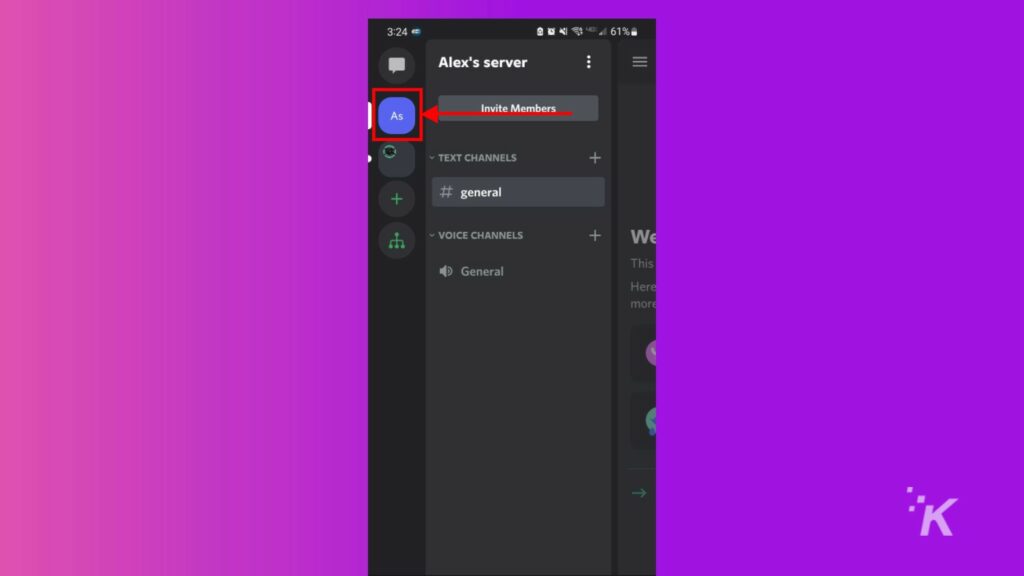
- 打开频道选项卡后,点击服务器名称旁边的三点菜单,然后点击设置

- 在设置菜单中,点击右上角的三点菜单
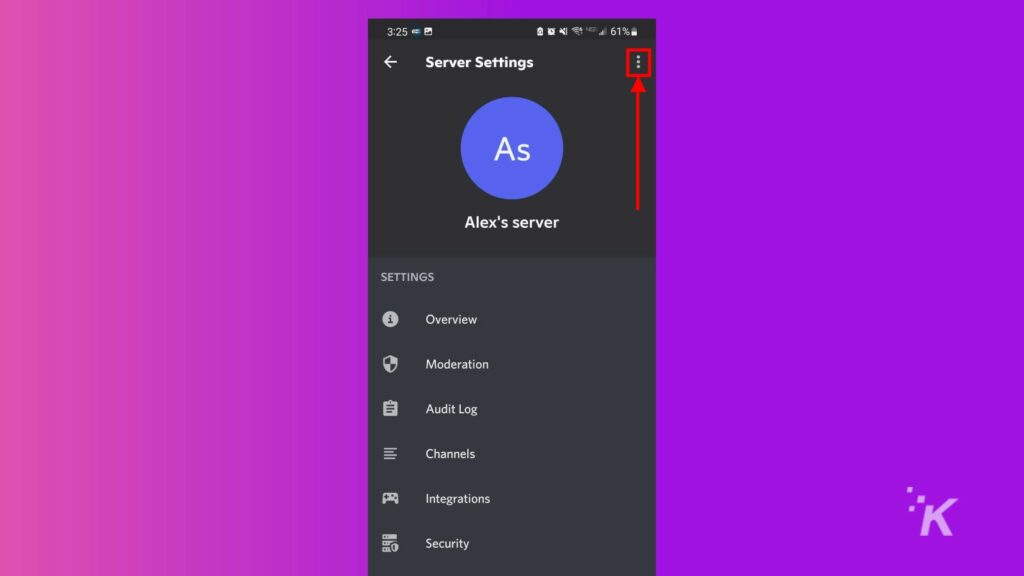
- 选择删除服务器
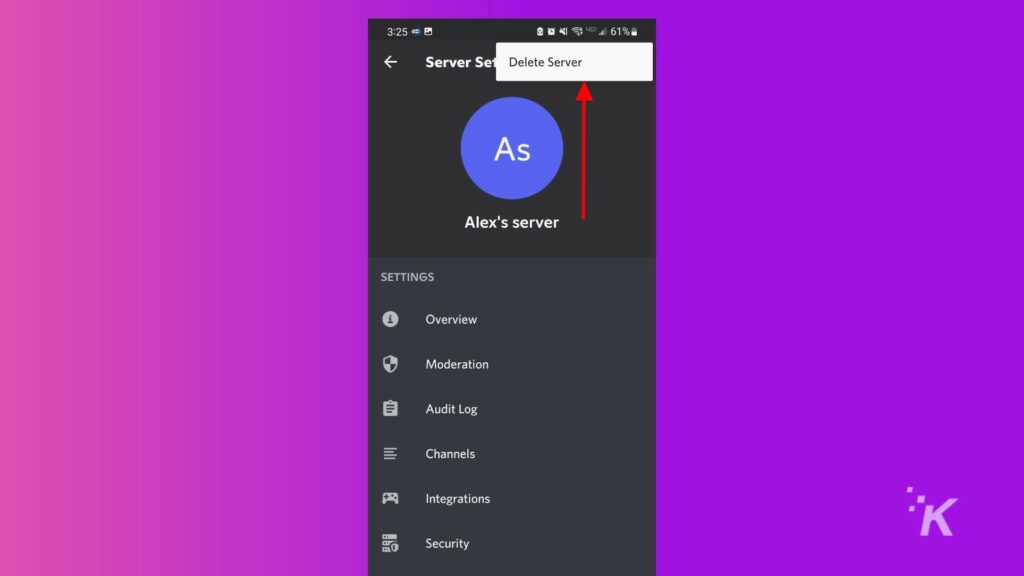
移动选项在您删除它时不会让您输入服务器名称,因此如果您走这条路线,请确保您真的准备好永久删除服务器。
在删除之前将您的 Discord 服务器转移给其他人
您放弃服务器所有权的另一个选择是将您的 Discord 服务器转让给其他人。
转让您的服务器的所有权将使您可以删除您的帐户,而无需破坏您帮助建立的任何社区。 以下是在桌面上执行此操作的方法:
- 登录 Discord 后,选择要传输的服务器
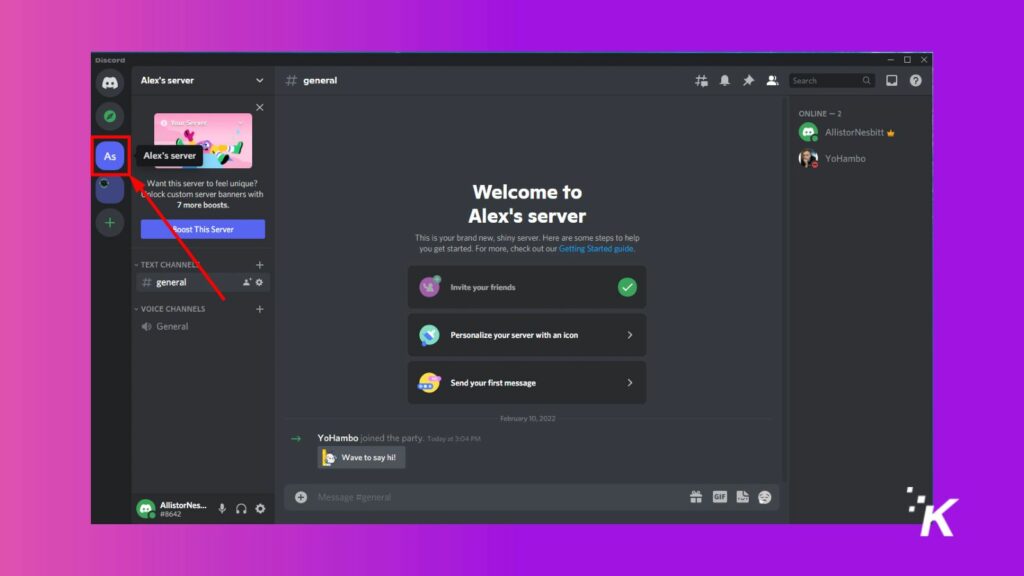
- 单击左上角的服务器名称,然后选择服务器设置
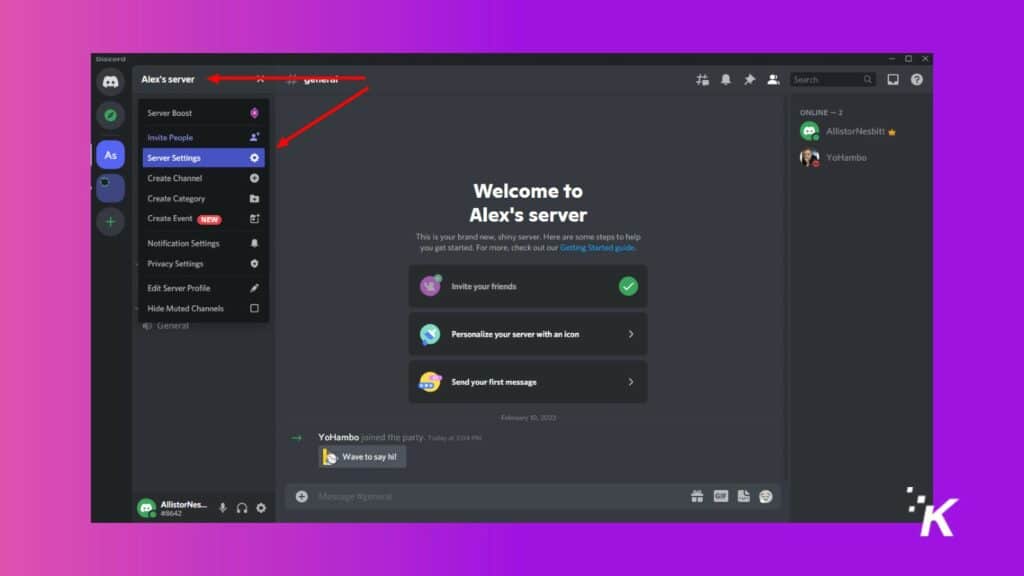
- 向下滚动并选择成员选项卡
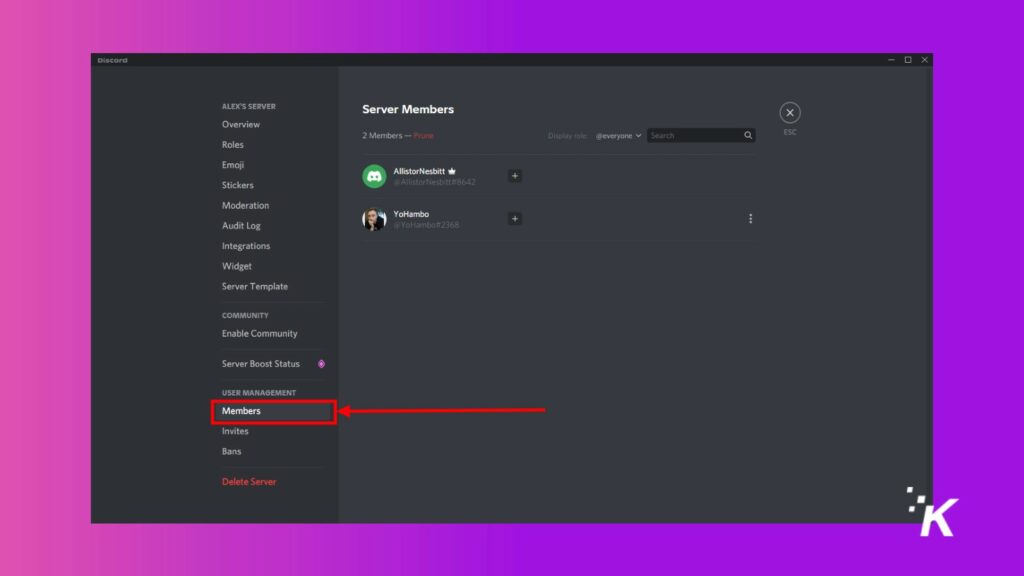
- 突出显示您要将所有权转让给的人,然后单击三点菜单
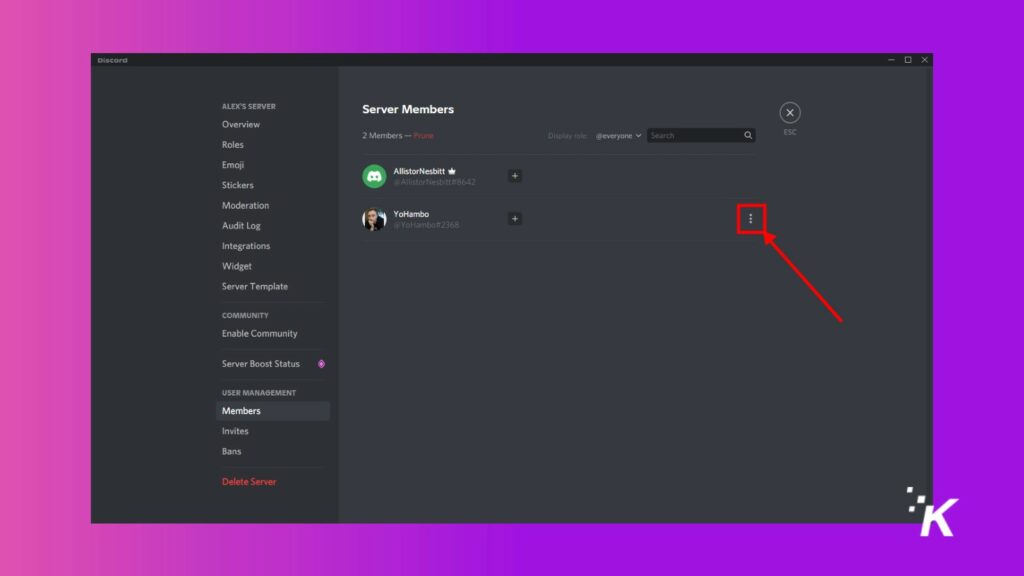
- 单击转让所有权,然后确认并再次单击转让所有权
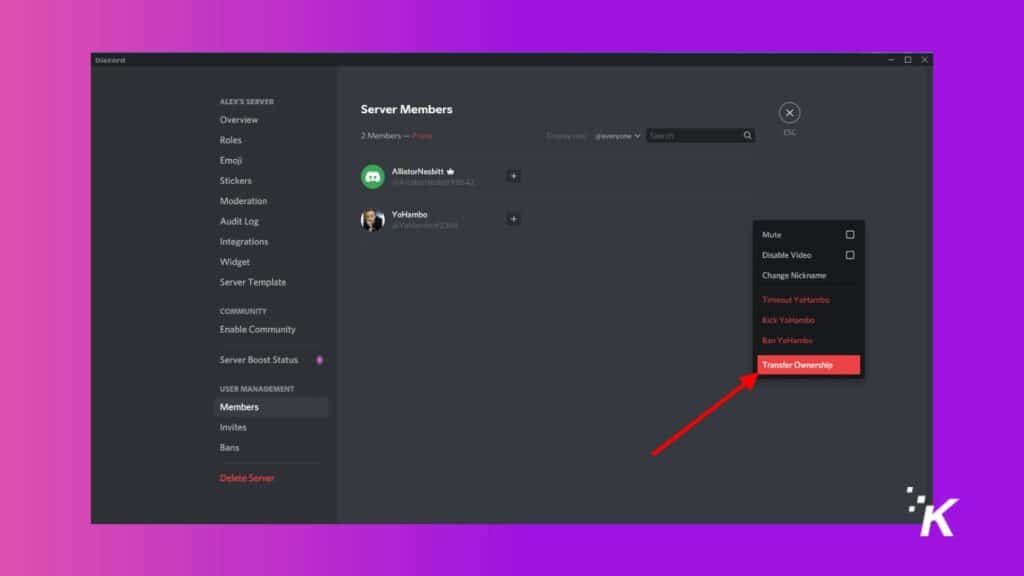
这将摆脱您对该服务器的所有权,并让您无需删除服务器即可删除您的帐户。
iOS 和 Android 上的服务器传输过程类似:
如果您更喜欢移动应用程序,您也可以在那里转移服务器。 这是如何做:
- 在您的设备上打开Discord 应用程序
- 在左侧选项卡中选择您要传输的服务器
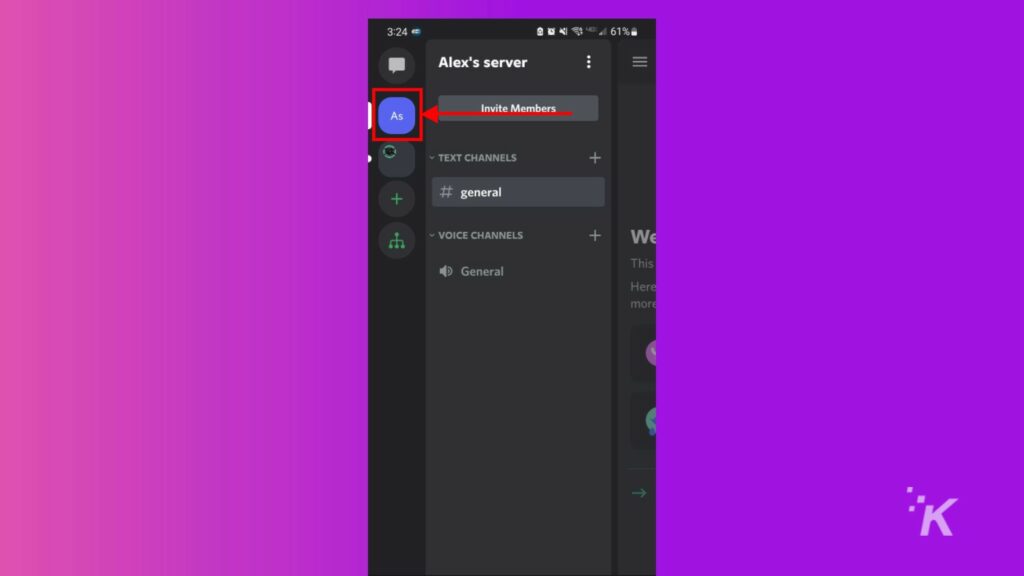
- 滑动到最右侧的成员选项卡
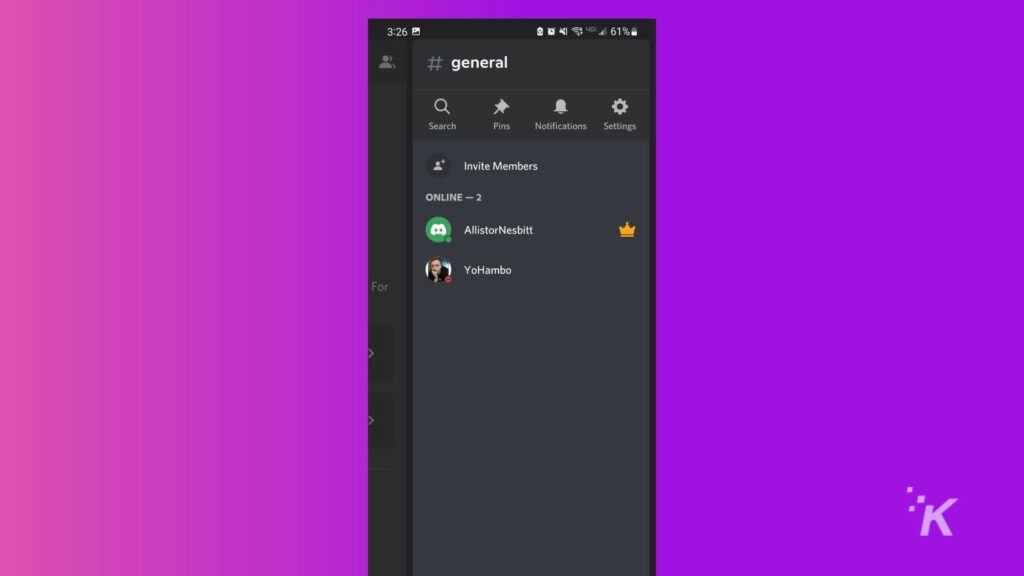
- 点击您要转让所有权的成员,然后点击管理用户
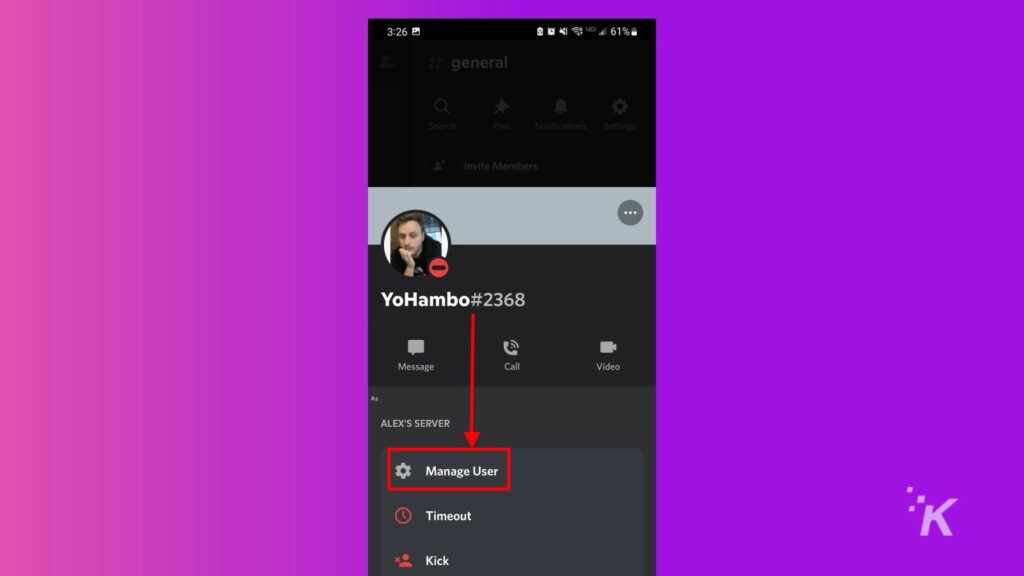
- 选择转让所有权,然后确认并再次选择转让
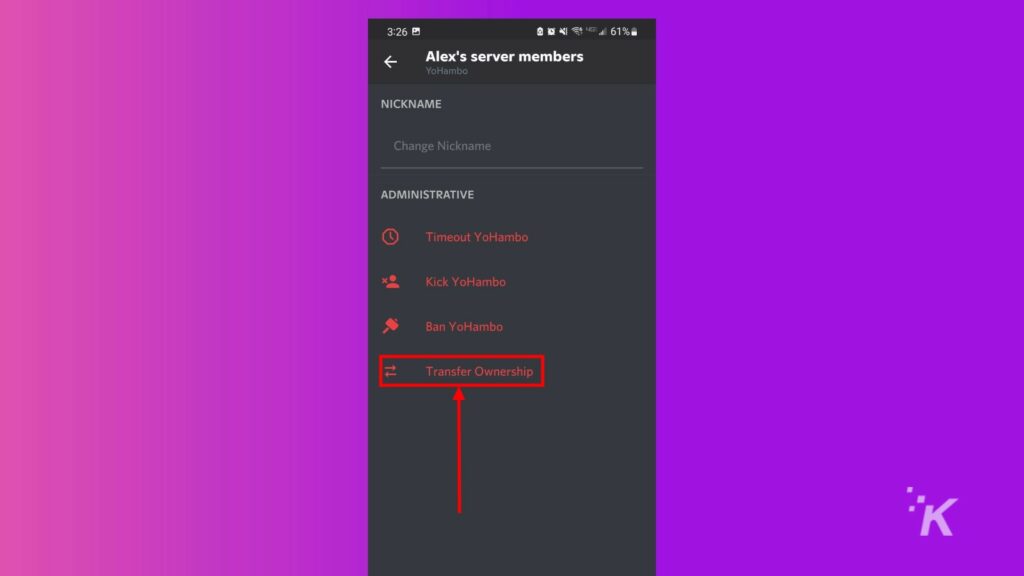
对您在 Discord 上拥有的所有服务器执行上述任一方法,您就可以删除您的帐户了。

如何在桌面上删除您的 Discord 帐户
如果您仍然想知道“我如何删除我的 Discord 帐户”,我们已经为您提供了保障。 现在您已经摆脱了任何服务器的所有权,您可以通过几个快速步骤删除您的帐户。
首先,我们将演示如何在桌面应用程序上执行此操作:
- 单击左下角您姓名旁边的齿轮以打开用户设置
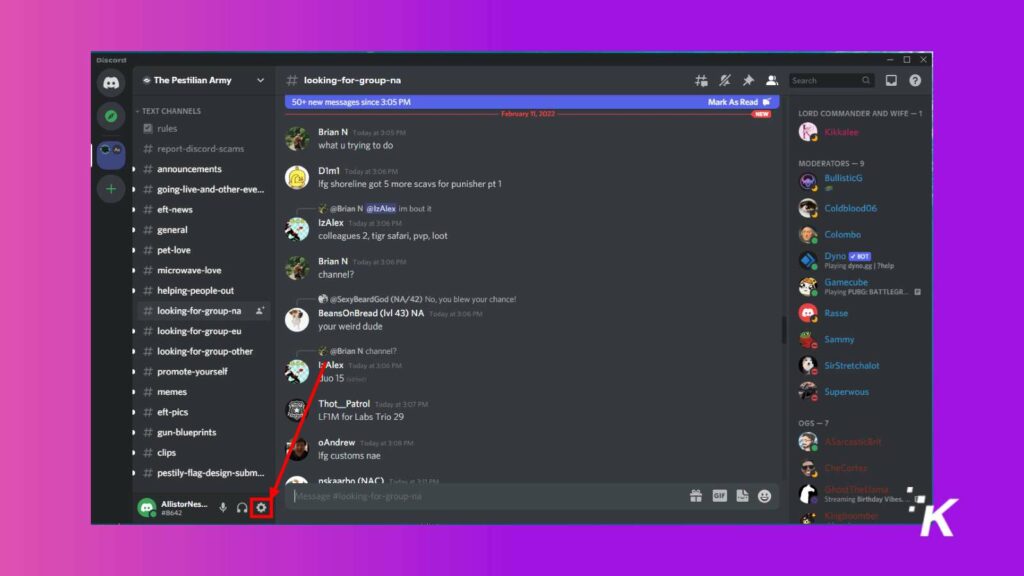
- 在我的帐户选项卡中,向下滚动并单击删除帐户
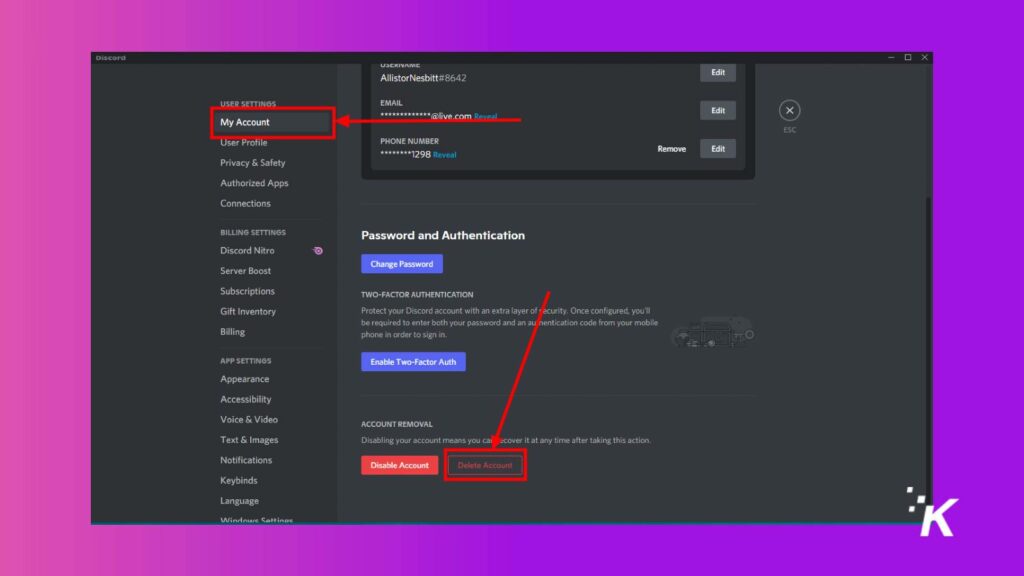
- 输入您的密码,然后单击删除帐户进行确认
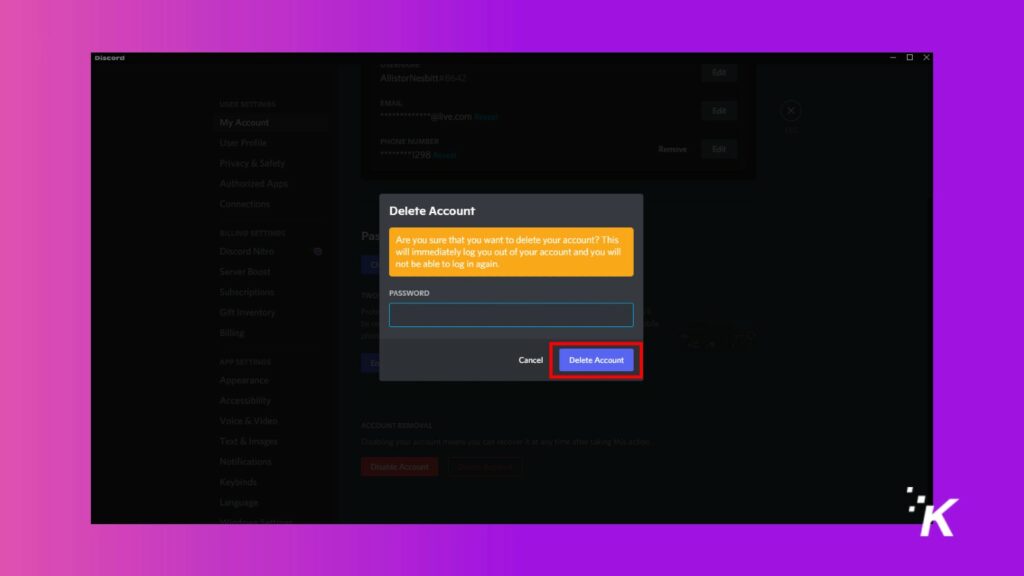
这就是永久删除 Discord 帐户所需要做的一切。 如果您确实设法永久删除您的帐户,Discord 会为您提供两周的宽限期,您可以在其中重新登录并恢复您的帐户。 我们会达到这个较低的水平。
如何在 iOS 或 Android 上删除您的 Discord 帐户
该平台还允许用户直接从 iOS 或 Android 上的移动应用程序中删除他们的帐户。 该过程与台式机略有不同,因此如果您想走移动路线,请按照以下步骤操作:
- 选择 Discord 应用右下角的个人资料图标
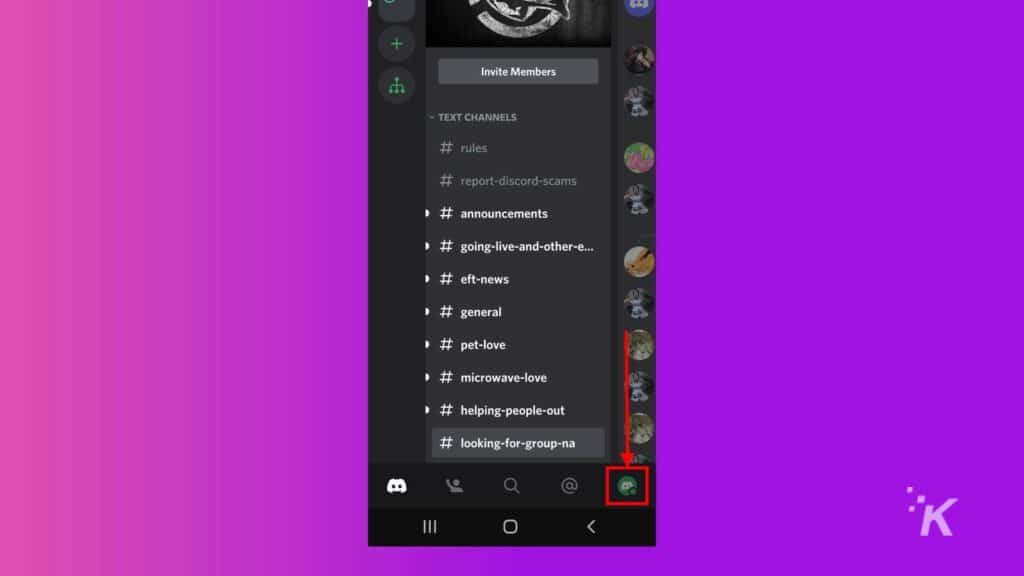
- 从用户设置菜单中点击我的帐户
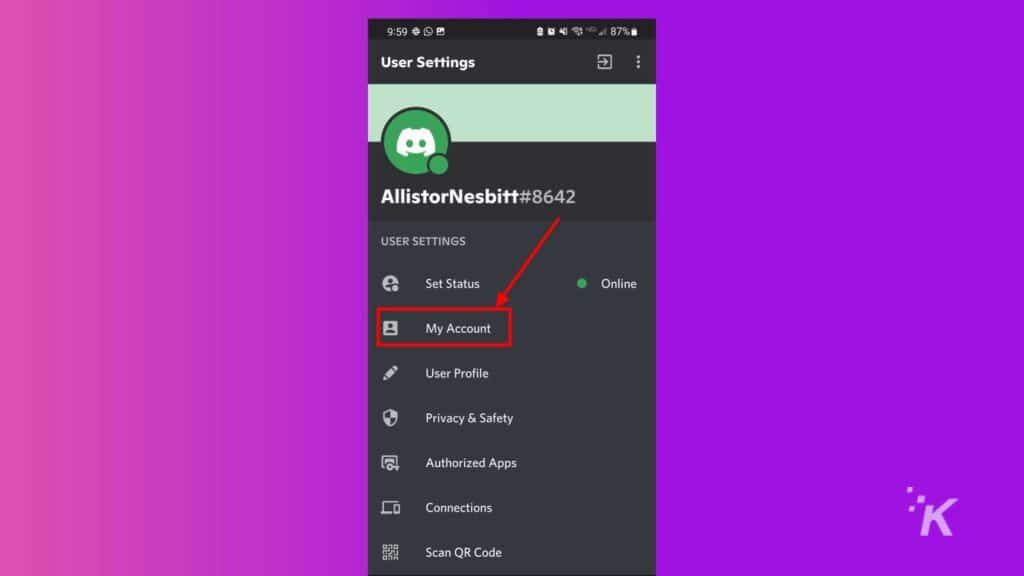
- 滑动并选择页面底部的删除帐户
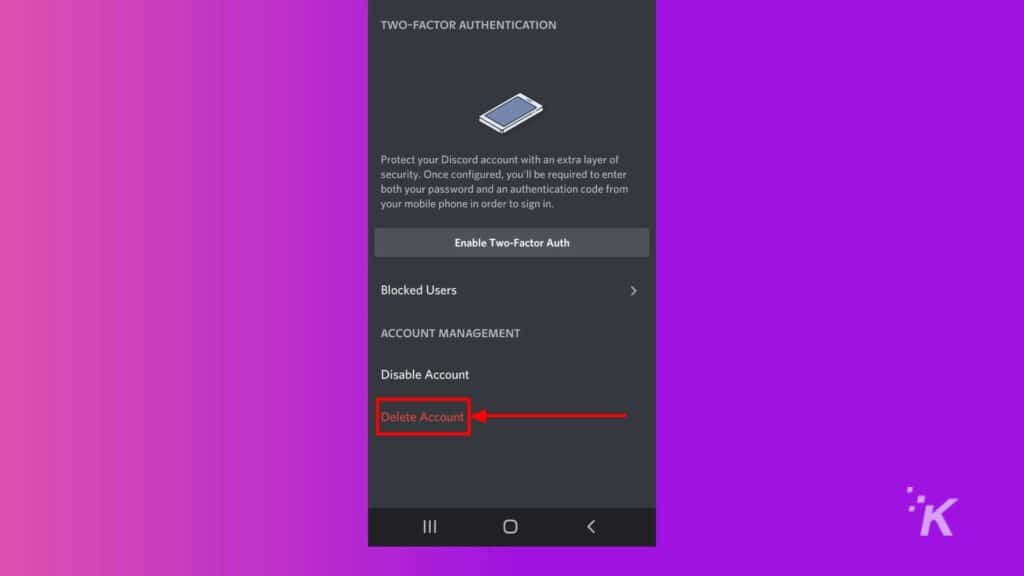
- 输入您的密码并选择删除帐户进行确认
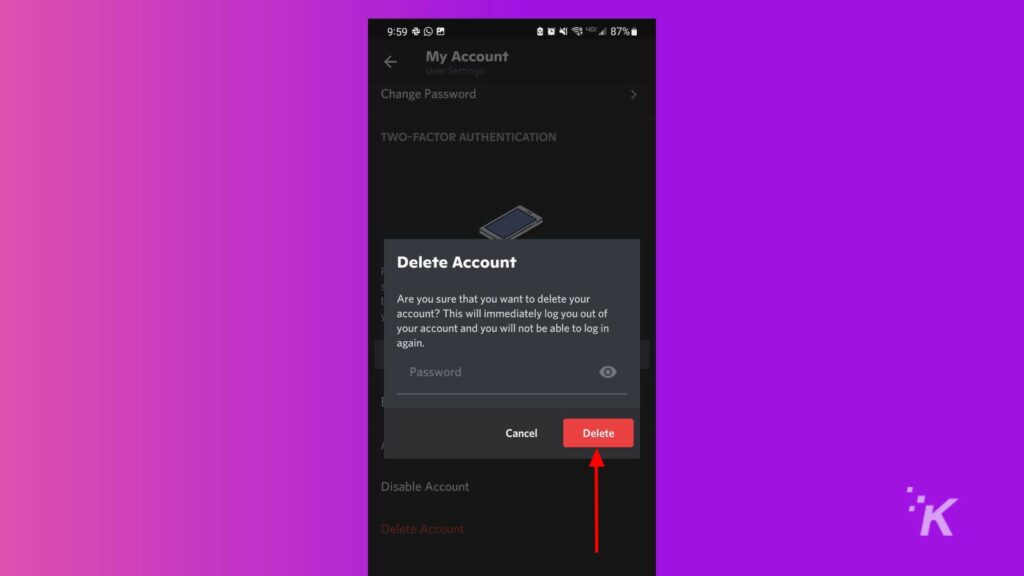
输入密码并点击按钮后,您的 Discord 帐户将被正式删除。 在最初的 14 天宽限期过后,您将不再收到任何通知,并且您将无法再访问您的帐户。
如何改为禁用您的 Discord 帐户
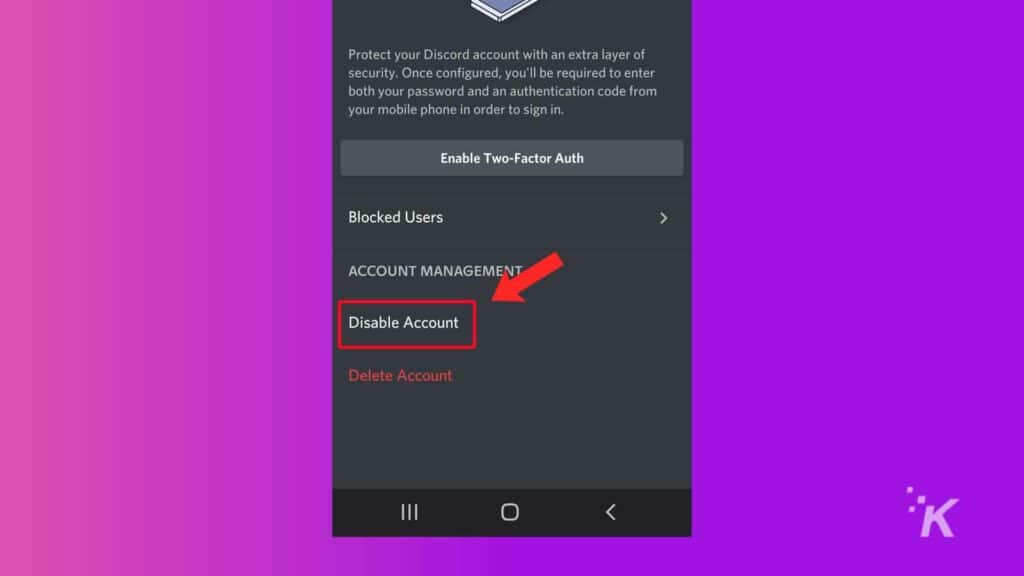
如果您不想决定永久删除您的 Discord 帐户,那么还有另一种选择。 禁用您的帐户将使您不再收到任何 Discord 通知,但如果您愿意,您可以随时重新登录并激活您的帐户。
您可以按照上述删除帐户的相同步骤禁用您的帐户。 您无需在“用户设置”中选择“删除帐户”选项,而是选择“禁用帐户”选项以保持将来重新登录帐户的可能性。
恢复您的帐户
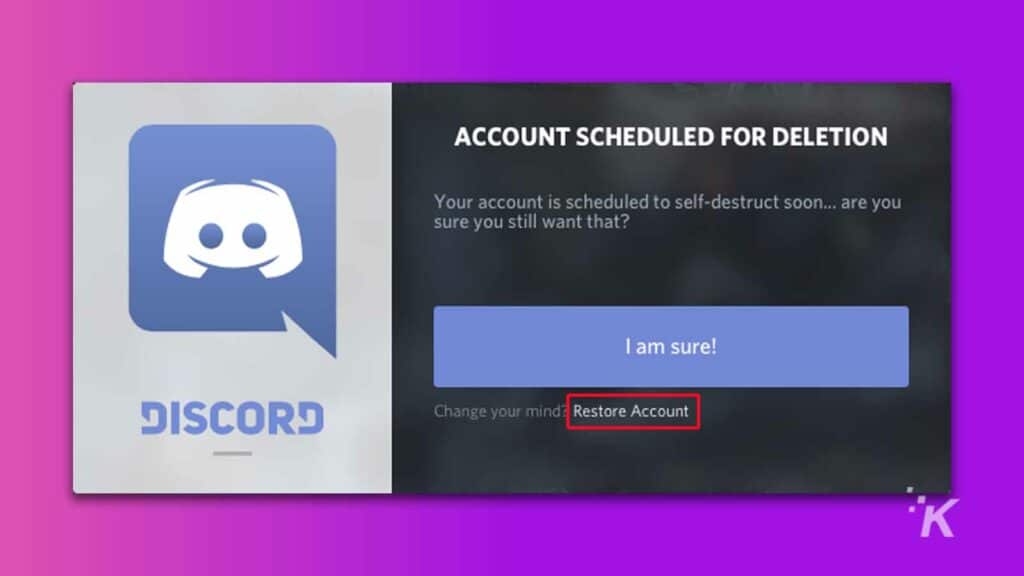
正如我们之前提到的,如果您改变主意,您将有机会恢复您的 Discord 帐户。 如果您选择了“删除帐户”选项,则在您删除帐户后的 14 天内您可以恢复它。 14 天期限结束后,您的帐户将被永久删除。
如果您改为使用禁用帐户选项,您将来可以随时恢复您的帐户。 禁用帐户选项没有时间限制,因此您可以随时重新登录。
要恢复您的帐户,您只需在帐户被禁用或删除后使用该帐户的名称和密码登录即可。
您将收到一条消息,告知您该帐户已计划删除或已被禁用。 选择“恢复帐户”选项,您将重新开始浏览 Discord 提供的内容。
删除 Discord 可以让您高枕无忧
虽然 Discord 是一款出色的应用程序,可让您与游戏好友保持同步,但您的生活中可能会有一段时间不再使用它。 删除您的 Discord 帐户有助于确保您的数据安全。
请记住,在平台允许您删除或禁用您的帐户之前,您必须放弃您拥有的任何服务器的所有权(或直接删除 Discord 服务器)。
如果您选择永久删除,您将只有 14 天的时间窗口可以在您的帐户永远消失之前改变主意。
对此有什么想法吗? 在下面的评论中让我们知道,或者将讨论带到我们的 Twitter 或 Facebook。
编辑推荐:
- 如何在 Discord 上离线显示
- 以下是将您的 PlayStation Network 帐户连接到 Discord 的方法
- 如何清除 Discord 缓存以使您的设备运行得更好
- 以下是如何在 Steam 上离线显示
